Trinvise instruktioner til konvertering af MP4 til M4A
Konvertering af MP4 til M4A er en praktisk løsning, når du vil udtrække lyd fra en videofil for at afspille den på en række forskellige enheder. M4A-filer bruges i vid udstrækning til musik, podcasts eller lydbøger. Uanset om du bruger Windows, Mac eller en online platform, er der flere måder at håndtere denne konvertering effektivt på. Denne guide vil guide dig gennem de bedste værktøjer og trinvise instruktioner til problemfrit at konvertere MP4 til M4A på enhver platform.
Vejledningsliste
Hvorfor konvertere MP4 til M4A-format? Den mest kompatible måde at konvertere MP4 til M4A på [Til Windows] Sådan konverteres MP4 til M4A via Handbrake [Til Mac] Sådan konverteres MP4 til M4A ved hjælp af iTunes [Online] Sådan konverterer du MP4 til M4A med FreeConvertHvorfor konvertere MP4 til M4A-format?
Konvertering af MP4 til M4A er almindelig praksis for dem, der ønsker at udtrække lyd fra videofiler. Selvom MP4 er et alsidigt format med høj kompatibilitet, har M4A som et filformat, der kun fokuserer på lyd, også nogle unikke fordele for nogle mennesker, der har specifikke interesser inden for lyd. For eksempel vælger mange at bruge M4A-formatet til at oprette musikbiblioteker, podcasts og lydbøger for at sikre problemfri afspilning på tværs af platforme.
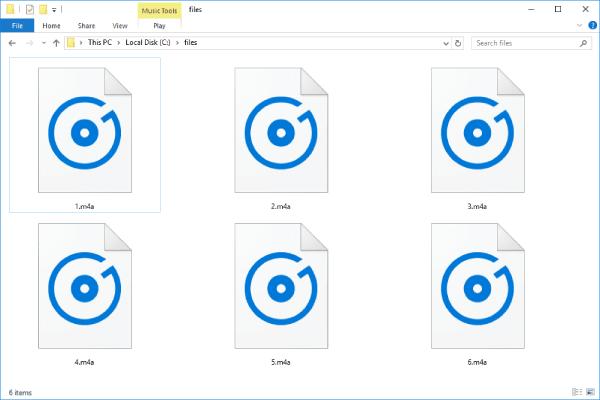
En af hovedårsagerne til at konvertere MP4 til M4A er optimering af filstørrelse. Da M4A-filer kun indeholder lyd, er de meget mindre i størrelse sammenlignet med MP4. Dette gør dem perfekte til at spare lagerplads på din enhed, samtidig med at de bevarer lyd i høj kvalitet. Især hvis du er Apple-bruger, vil du opdage, at de forskellige medieprogrammer, der bruges af din enhed, herunder iTunes, QuickTime osv., yder stor understøttelse af M4A.
Den mest kompatible måde at konvertere MP4 til M4A på
Hvis der findes et kraftfuldt værktøj med den største kompatibilitet, der kan hjælpe dig med at konvertere MP4 til M4A, så AnyRec Video Converter må være et af de mest pålidelige valg, da det er kompatibelt med både Windows og Mac, hvilket gør det til et bekvemt valg for brugere på tværs af platforme. Uanset om du har at gøre med en enkelt fil eller en batch af videoer, kan AnyRec Video Converter sikre hurtige og effektive resultater uden at gå på kompromis med lydkvaliteten.
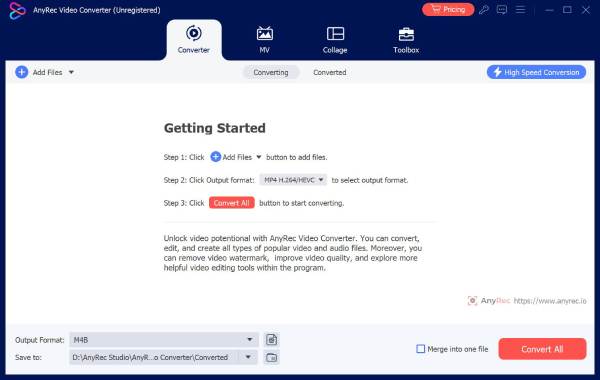
Hvis du ikke er tilfreds med lydeffekten af den originale MP4-fil, kan du også justere dens lydeffekt på forskellige måder. For eksempel giver funktionen til at fjerne baggrundsstøj dig mulighed for at gøre lyden klarere. Og for avancerede brugere tilbyder AnyRec Video Converter brugerdefinerede indstillinger til finjustering af lydparametre såsom bitrate, samplerate og kanalkonfiguration.

Ultra hardware giver dig mulighed for at konvertere MP4 til M4A på mindre end et sekund.
Fjern baggrundsstøjen for at nyde en eksplicit M4A-lydeffekt.
Giver dig mulighed for at redigere lydeffekterne for at få en bedre lydoplevelse.
Leverer M4A-filer i høj kvalitet og små størrelser, der er konverteret til nem deling.
Sikker download
Sikker download
Trin 1.Start AnyRec Video Converter, og klik på knappen "Tilføj filer" for at importere MP4-filer til konvertering til M4A. Du kan også trække en gruppe filer på samme tid.

Trin 2.Klik på knappen "Konverter alle til". Under fanen "Lyd" skal du klikke på knappen "M4A" for at vælge M4A som outputformat. Du kan også justere kvaliteten, samplingsfrekvensen, kanalen og mere.

Trin 3.Klik til sidst på knappen "Konverter alle" for at konvertere din originale MP4 til M4A-format og eksportere M4A-filen.

[Til Windows] Sådan konverteres MP4 til M4A via Handbrake
For Windows-brugere er HandBrake også et rigtig godt valg. Som et populært open source-værktøj til video- og lydkonvertering er Handbrake yderst fleksibelt til filformatkonvertering, f.eks. konvertering af MP4 til M4A eller konvertere M4A til MP3Selvom HandBrake primært er en videotranscoder, kan det effektivt konvertere MP4 til M4A ved at udtrække lydspor fra videofiler.
Trin 1.Start Handbrake, og klik på knappen "Kilde" for at importere din MP4-fil til konvertering til M4A.
Trin 2.Klik på knappen "Outputindstillinger", og klik på knappen "M4A" for at vælge det som outputformat.
Trin 3.Klik på knappen "Gennemse" for at starte konverteringsprocessen fra MP4 til M4A og eksportere M4A-filen.
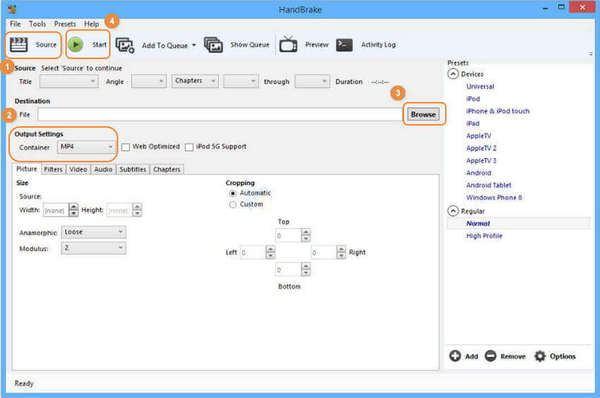
[Til Mac] Sådan konverteres MP4 til M4A ved hjælp af iTunes
For Mac-brugere kan den indbyggede iTunes også hjælpe dig med at håndtere grundlæggende lyd- og videokonverteringer, herunder konvertering af MP4 til M4A. Selvom iTunes oprindeligt var designet som et mediebibliotek og afspilningsværktøj, giver det dig mulighed for at udtrække lyd direkte fra MP4-filer og gemme dem i M4A-format.
Trin 1.Start iTunes på din Mac, og klik på knappen "Rediger" for at klikke på knappen "Indstillinger...".
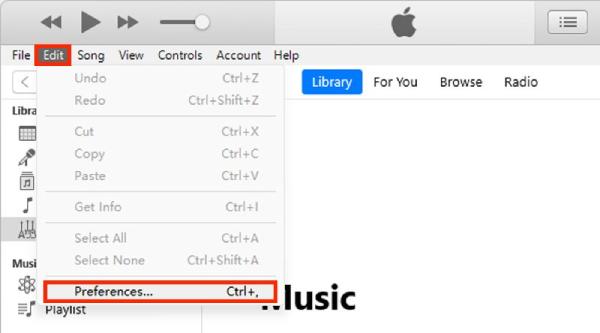
Trin 2.Klik på knappen "Importér indstillinger...", og klik på knappen "Apple Lossless Encoder".
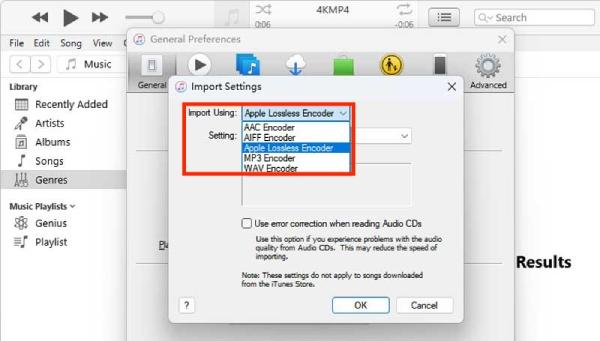
Trin 3.Klik nu på knappen "Fil" og derefter på knappen "Konverter" i iTunes' hovedgrænseflade. Klik til sidst på knappen "Konverter til Apple Lossless...".
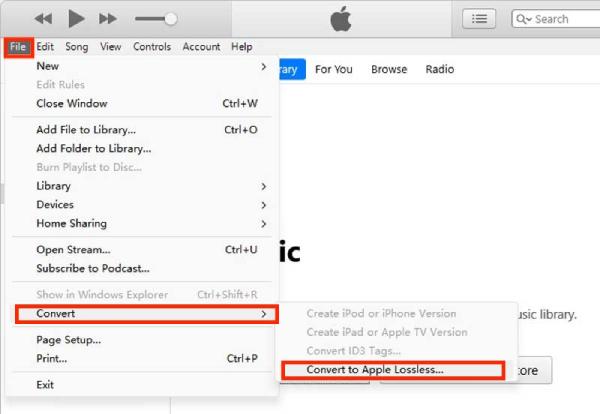
[Online] Sådan konverterer du MP4 til M4A med FreeConvert
For dem, der leder efter en webbaseret måde at konvertere MP4 til M4A, er FreeConvert en solid mulighed. Du kan konvertere MP4 til M4A direkte ved at navigere til dens officielle hjemmeside uden at skulle bruge nogen applikationssoftware, selvom dens konverteringsmuligheder er relativt begrænsede. Ikke desto mindre er FreeConvert stadig en god MP4-konverter som et onlineværktøj.
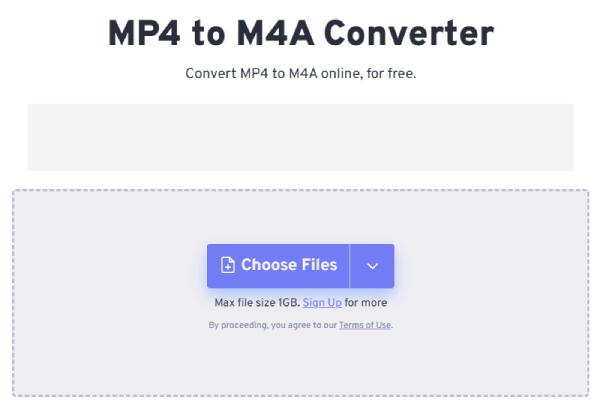
Konklusion
Afslutningsvis er konvertering af MP4 til M4A en simpel og nødvendig proces for dem, der ønsker at udtrække lyd i høj kvalitet til forskellige formål. Valget af forskellige værktøjer afhænger i bund og grund af dine specifikke behov. Hvis du vil vælge den mest kompatible og effektive måde at konvertere MP4 til M4A på uden bekymringer, kan du nu sikkert downloade og prøve. AnyRec Video Converter gratis som den mest ideelle løsning.
Sikker download
Sikker download



